- Autore Jason Gerald [email protected].
- Public 2023-12-16 11:19.
- Ultima modifica 2025-01-23 12:21.
Il processore o "CPU", è il sistema nervoso centrale del tuo computer. Come tutti i componenti dei computer, i processori si consumano rapidamente e diventano obsoleti, con il rilascio regolare di versioni più recenti dei processori. Un aggiornamento del processore è uno degli aggiornamenti più costosi che puoi effettuare, ma può comportare un enorme aumento delle prestazioni. Assicurarsi di determinare il tipo di processore adatto prima di acquistare un processore per l'aggiornamento.
Fare un passo
Parte 1 di 3: verifica della compatibilità della scheda madre
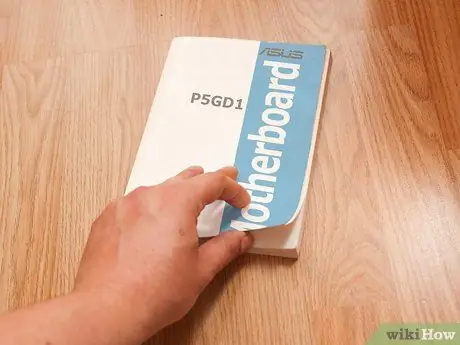
Passaggio 1. Trova la documentazione per la tua scheda madre
Il fattore numero uno che determina quale processore installare è il tipo di socket sulla scheda madre. AMD e Intel utilizzano diversi tipi di socket ed entrambi i produttori utilizzano diversi tipi di socket a seconda del processore. La documentazione della scheda madre fornirà le informazioni necessarie sul socket del processore.
- Non è possibile installare una CPU Intel su una scheda madre AMD o viceversa.
- Non tutti i processori dello stesso produttore utilizzano lo stesso tipo di socket.
- Non è possibile aggiornare il processore su un laptop.

Passaggio 2. Utilizzare il software CPU-Z per determinare il tipo di processore
CPU-Z è un software gratuito in grado di fornire informazioni sul tipo di hardware installato sul computer. Questo è il software più semplice da usare per trovare il tipo di socket sulla scheda madre.
- Scarica e installa CPU-Z da www.cpuid.com.
- Esegui CPU-Z.
- Fare clic sulla scheda "CPU" e prendere nota di quanto mostrato nella sezione "Pacchetto".

Passaggio 3. Ispezionare visivamente la scheda madre se non è possibile trovare la documentazione
Vai al tuo computer e cerca il numero di modello della scheda madre per trovare la documentazione online.
Fare clic qui per istruzioni dettagliate che osserveranno visivamente la scheda madre

Passaggio 4. Porta il tuo vecchio processore in un negozio di computer se non riesci a identificarlo
Se ancora non riesci a identificare il tipo di socket, rimuovi il vecchio processore dalla scheda madre e portalo in un negozio di computer. Uno dei tecnici può dirti il tipo di socket sulla scheda madre e potrebbe essere in grado di darti una buona raccomandazione per un buon processore sostitutivo.
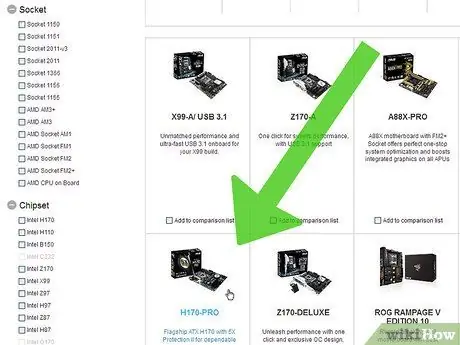
Passaggio 5. Considera l'acquisto di una nuova scheda madre se desideri eseguire l'aggiornamento
Se stai cercando di aggiornare un vecchio computer con un processore più recente, ci sono buone probabilità che i socket della vecchia scheda madre non corrispondano. Con il passare del tempo, ottenere un nuovo processore adatto a una scheda madre modello più vecchio diventa sempre più difficile. L'acquisto di una nuova scheda madre insieme a un nuovo processore renderà le cose molto più semplici.
Nota: se stai aggiornando la scheda madre, potrebbe essere necessario aggiornare anche la RAM, poiché i modelli precedenti di RAM spesso non sono compatibili con le schede madri più recenti
Parte 2 di 3: rimozione del vecchio processore

Passaggio 1. Aprire il case del computer
Per aprire il processore, è necessario rimuovere la custodia. Spegnere il computer e scollegare tutti i cavi. Metti da parte il computer. Aprire il coperchio laterale utilizzando un cacciavite.
Fare clic qui per istruzioni dettagliate su come aprire il case del computer

Passaggio 2. Fissati a terra
Assicurati di essere collegato a terra prima di lavorare all'interno del tuo computer. Attacca un cinturino da polso antistatico al metallo della custodia del computer o tocca un rubinetto di metallo.

Passaggio 3. Trova il dispositivo di raffreddamento della CPU
Tutti i processori avranno dispositivi di raffreddamento della CPU. Di solito un dissipatore di calore in metallo combinato con una ventola. È necessario rimuoverlo per accedere al processore.

Passaggio 4. Rimuovere eventuali cavi o componenti di blocco
L'interno di un computer può essere affollato e potrebbero esserci cavi o componenti che bloccano parte o tutto il sistema di raffreddamento della CPU. Rimuovi tutto ciò che sta bloccando l'accesso al processore, ma assicurati di ricordare dove installarlo.

Passaggio 5. Rimuovere il dispositivo di raffreddamento della CPU
Scollegare il cavo di raffreddamento e rimuoverlo dalla scheda madre. La maggior parte dei dispositivi di raffreddamento integrati nella scheda madre ha quattro fermi che possono essere aperti con le dita o con un cacciavite piatto. Alcuni dissipatori per CPU hanno una staffa sul retro della scheda madre e devono essere rimossi prima.
- Dopo aver rimosso il dispositivo di raffreddamento dalla scheda madre, di solito il dispositivo di raffreddamento è ancora attaccato al processore a causa della pasta termica. Spostare delicatamente il dissipatore di calore avanti e indietro finché il processore non viene rilasciato.
- Se stai riutilizzando il vecchio dispositivo di raffreddamento della CPU per un nuovo processore, rimuovi l'eventuale pasta termica in eccesso dal fondo del dispositivo di raffreddamento utilizzando alcol denaturato.

Passaggio 6. Aprire la leva accanto al coperchio del socket della CPU
Questo aprirà il socket e ti permetterà di aprire la CPU.

Passaggio 7. Sollevare lentamente la CPU in modo verticale
Tenere la CPU per i lati e assicurarsi di sollevare la CPU verticalmente per non danneggiare i pin sottili della CPU. Potrebbe essere necessario inclinare leggermente la CPU per estrarla dal coperchio del socket inferiore, ma assicurati di aver rimosso tutti i pin prima di farlo.
Se vuoi conservare una vecchia CPU, assicurati di riporla in un sacchetto di plastica antistatico. Se tieni una CPU AMD, prova a metterla in una schiuma antistatica per evitare danni ai pin
Parte 3 di 3: installazione di un nuovo processore

Passaggio 1. Installa una nuova scheda madre (se necessario)
Se stai aggiornando la scheda madre per utilizzare la nuova CPU, dovresti farlo prima di procedere con l'installazione del nuovo processore. Rimuovi tutti i componenti e i cavi dalla vecchia scheda madre e rimuovi la scheda madre dal case. Installare la nuova scheda madre nella custodia, se necessario utilizzare le nuove viti della scheda madre.
Fare clic qui per istruzioni dettagliate su come installare una nuova scheda madre

Passaggio 2. Fissati a terra
Ricontrolla di esserti assicurato a terra prima di estrarre il processore dalla scatola. Una scossa elettrica può causare un facile incendio del processore, rendendolo inutile.
Ritocca un rubinetto di metallo se non sei sicuro

Passaggio 3. Rimuovere il processore dalla sua plastica protettiva
Assicurati di tenerlo di lato e non toccare i pin del processore.

Passaggio 4. Allineare la tacca o il triangolo nel processore con lo zoccolo
A seconda del processore e della presa che stai utilizzando, potresti trovare alcune tacche sui lati o un piccolo triangolo in un angolo. Questa guida è stata creata per assicurarti di installare la CPU nella posizione corretta.

Passaggio 5. Posizionare delicatamente il processore nello zoccolo
Dopo essersi assicurati che l'orientamento del processore sia corretto, inserire lentamente il processore direttamente nella presa. Non inserire facendo un angolo.
Non forzare il processore in posizione. Se lo premi, potresti piegare o rompere i pin del processore, rendendo il processore inutilizzabile

Passaggio 6. Bloccare il coperchio della presa
Una volta che il processore è stato installato correttamente, chiudere e bloccare il coperchio dello zoccolo in modo che il processore sia fissato in posizione.

Passaggio 7. Applicare la pasta termica al processore
Prima di installare il dispositivo di raffreddamento della CPU, è necessario applicare uno strato sottile di pasta termica sulla parte superiore della CPU. Questa pasta aiuta a trasferire il calore dalla CPU al dispositivo di raffreddamento della CPU rimuovendo eventuali difetti dalle superfici di contatto.
Fare clic qui per istruzioni dettagliate sull'applicazione della pasta termica

Passaggio 8. Dispositivo di raffreddamento della CPU sicuro
Questo processo varia a seconda del tipo di dispositivo di raffreddamento installato. I dispositivi di raffreddamento del processore Intel collegano la scheda madre tramite quattro ganci, mentre i dispositivi di raffreddamento del processore AMD sono fissati a un angolo con ganci metallici.
Assicurati di aver collegato il dispositivo di raffreddamento della CPU con la presa CPU_FAN sulla scheda madre. questo fornirà alimentazione alla ventola della CPU

Passaggio 9. Collega o ricollega tutto ciò che hai scollegato in precedenza
Prima che il case chiuda il tuo computer, assicurati che tutto ciò che hai rimosso per accedere alla CPU sia correttamente ricollegato.

Passaggio 10. Chiudi il case del computer
Riposizionare il coperchio del carter laterale nella sua posizione originale e fissarlo con le viti. Rimetti il computer sul tavolo e ricollega tutti i cavi che si trovano dietro il case.

Passaggio 11. Prova ad accendere il computer
Se hai recentemente sostituito il tuo processore e stai ancora utilizzando la vecchia scheda madre, è probabile che il tuo computer si avvii normalmente. Apri il programma CPU-Z o Proprietà del sistema (⊞ Win+Pause) per assicurarti che il processore appena installato possa essere riconosciuto dal computer.

Passaggio 12. Reinstallare il sistema operativo del computer (se necessario)
Se hai installato una nuova scheda madre o hai installato un processore molto diverso da quello vecchio, potresti dover reinstallare il sistema operativo sul tuo computer. Se il tuo computer ha problemi ad avviarsi dopo aver installato un nuovo processore, reinstallare il sistema operativo dovrebbe far funzionare nuovamente il tuo computer.
- Reinstalla Windows 8
- Reinstallare Windows 7
- Reinstallare Windows Vista
- Reinstallare Windows XP
- Reinstalla OS X
- Reinstalla Ubuntu Linux






